Capture video, audio, tutoriales en línea, etc. en Windows / Mac, y puede personalizar fácilmente el tamaño, editar el video o el audio, y más.
- Grabador de pantalla
- Grabadora de Video Mac
- Grabadora de video de Windows
- Grabadora de audio Mac
- Grabadora de audio de Windows
- Grabadora de cámara web
- Grabador de juegos
- Grabadora de reuniones
- Messenger Call Recorder
- Grabadora skype
- Grabador de curso
- Grabadora de presentaciones
- Grabadora de cromo
- Grabadora Firefox
- Captura de pantalla en Windows
- Captura de pantalla en Mac
La mejor grabadora MP4 en 2023: las 4 mejores grabadoras de video que no te puedes perder
 Actualizado por Lisa ou / 12 de abril de 2021 17:00
Actualizado por Lisa ou / 12 de abril de 2021 17:00Debido a varias razones, la gente espera grabar video, audio u otros en pantalla para crear un curso en línea, grabar juego de pantalla, captura actividades de escritorio para diferentes propósitos. Finalmente, necesitan guardar los videos grabados en el formato más popular para que los videos se puedan difundir sin problemas.
Puede encontrar muchos grabadores de pantalla diferentes en el mercado, la mayoría de ellos están llenos de funciones versátiles para ayudarlo a hacer lo que desee. Siempre es frustrante que no se le permita guardar el video o el audio en el formato preferido.
Algunas personas encuentran que pueden convertir video a MP4 después de eso con algunas herramientas de conversión de video. Puede que funcione, pero parece una tarea que pierde tiempo, ya que puede grabar la pantalla y luego guardarla como MP4 directamente con las grabadoras adecuadas.
En esta publicación, le mostraremos las herramientas más convenientes y efectivas para usted. Desvelalos justo debajo.
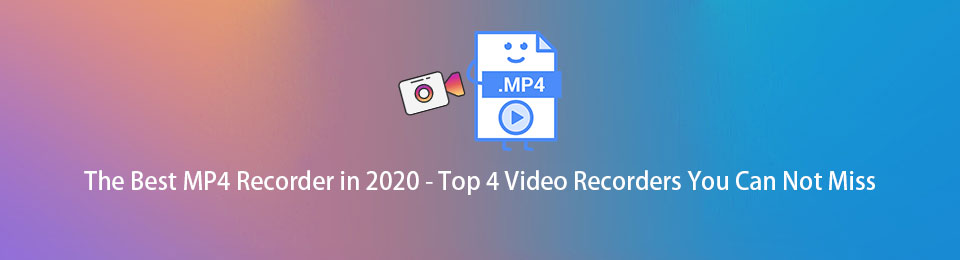
Parte 1: ¿Puede el iPhone grabar video en MP4?
Como teléfono móvil popular, el iPhone ha actualizado las especificaciones de su cámara y las funciones de grabación para satisfacer las solicitudes de los usuarios. Hoy en día, el iPhone se convierte en uno de los mejores grabadores MP4.
Sin embargo, su formato predeterminado para grabar video es HEVC, debe cambiar su configuración para guardar el video grabado en MP4.
Primero, ve a Ajustes > Cámara > Formato. Entonces puedes ver Alta eficiencia está seleccionado de forma predeterminada. Esta opción permite que el iPhone capture video con alta eficiencia. HEVC formato para reducir el tamaño. Deberías elegir La mayoría compatible para guardar videos en formato MP4.
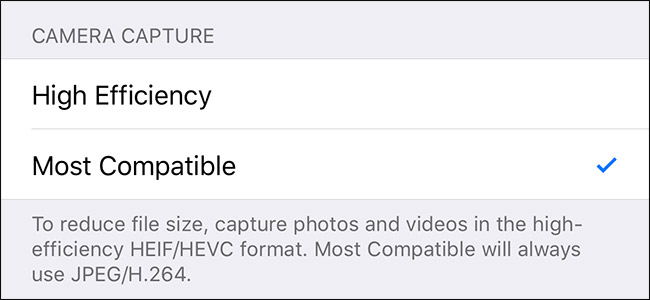
Después de eso, puede deslizar fácilmente hacia abajo la pantalla y habilitar la grabación de pantalla para capturar la pantalla del iPhone video en MP4.
FoneLab Screen Recorder le permite capturar videos, audio, tutoriales en línea, etc. en Windows / Mac, y puede personalizar fácilmente el tamaño, editar el video o audio, y más.
- Grabe video, audio, cámara web y tome capturas de pantalla en Windows / Mac.
- Vista previa de datos antes de guardar.
- Es seguro y fácil de usar.
Parte 2: Cómo hacer un registro OBS en MP4
El segundo en nuestra lista es OBS Studio, que también se llama Software de emisora de código abierto. ¿Puede OBS grabar MP4? Como uno de los formatos más compatibles, hacer que OBS registre en MP4 se convierte en una pregunta frecuente de muchos usuarios. La respuesta a esta pregunta es ¡Por supuesto que sí!
Cómo hacer que OBS grabe en MP4
Afortunadamente, MP4 es uno de los formatos de salida de grabación de las opciones. Puede hacer fácilmente OBS Record en MP4 en lugar del formato MKV predeterminado a través de Archive > Ajustes > Salida > Avanzado al lado de Modo de salida > Grabación > Formato de grabación > MP4.
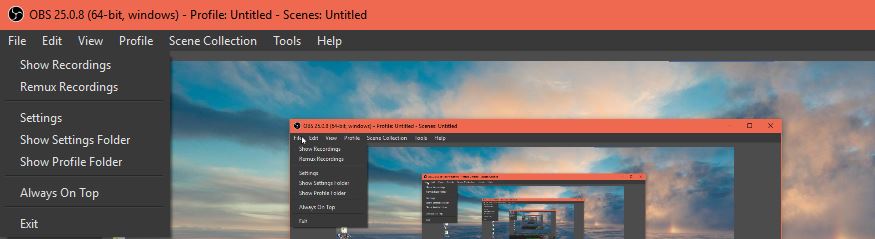
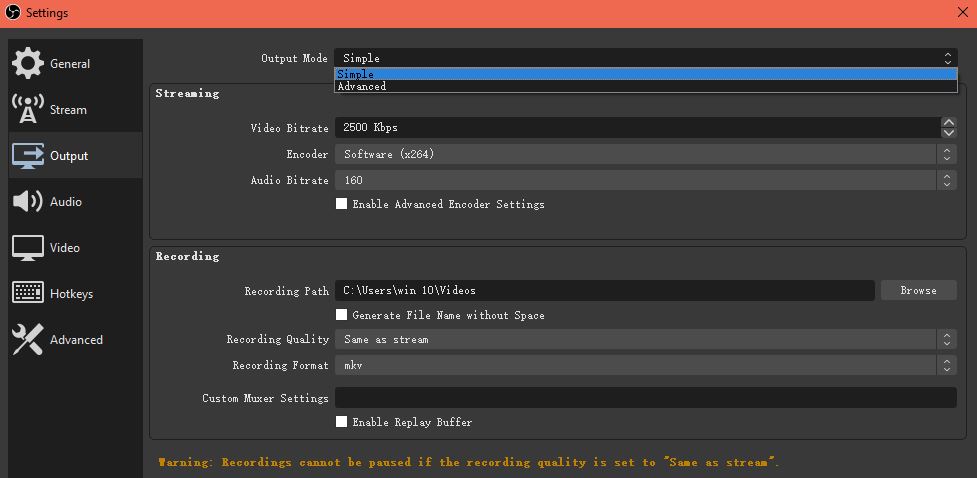
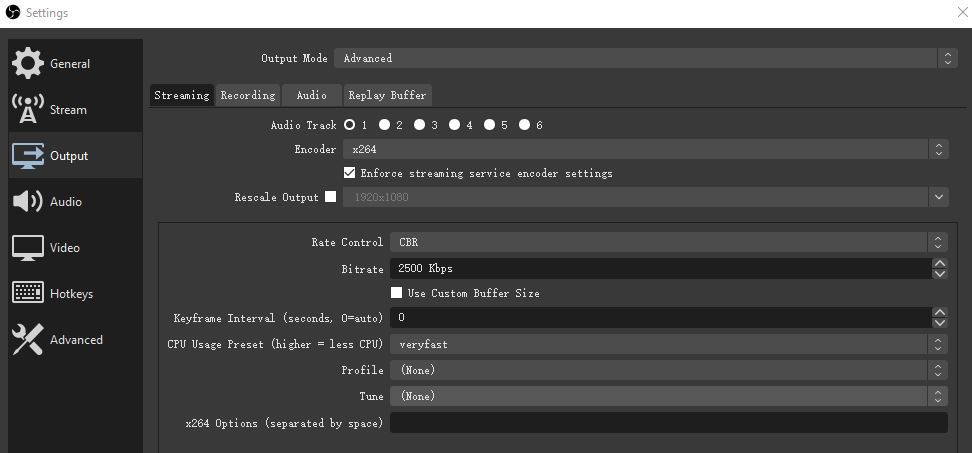
Tan fácil, ¿verdad? Se le recordará que los archivos MP4 no se podrán recuperar si el archivo no se puede finalizar. Por lo tanto, es mejor que pueda remezclar la grabación a MP4 una vez finalizada.
Si desea más opciones, continúe.
Parte 3: La mejor grabadora MP4 - Grabadora de pantalla FoneLab
FoneLab Screen Recorder es uno de los mejores grabadores de pantalla disponibles en el mercado hoy en día. Es increíblemente fácil de usar y eficiente para que pueda pantalla de grabación con audio y cámara web simultáneamente con facilidad. Además, tiene una amplia gama de funciones para hacer un video de aspecto profesional con varias herramientas, por lo que puede agregar anotaciones, recortar videos, grabar con indicaciones del mouse, grabar pantalla excluye ventanas no deseadas, etc.
A continuación se muestra el tutorial de cómo usar esta maravillosa grabadora de voz MP4 o grabadora de pantalla MP4.
Paso 1En primer lugar, debe descargar la mejor grabadora MP4 de su sitio oficial. Luego, siga las instrucciones en pantalla para finalizar la instalación. El programa se abrirá automáticamente si se marcó el botón de Iniciar.
Paso 2Elige Grabadora de video aquí. Si desea grabar solo audio, puede seleccionar Grabadora de audio preferiblemente.

Paso 3Se le pedirá que seleccione el área de grabación antes de grabar. Hacer clic Full para capturar la pantalla completa, o presionar Personalizado para grabar la pantalla con una región fija o una ventana. También puede habilitar la cámara web, el sonido del sistema o el micrófono según corresponda.

Usted puede ver Establecer longitud de registro en la parte inferior central de la ventana, haga clic en él y luego puede configurar la duración de la grabación para detener la grabación automáticamente.
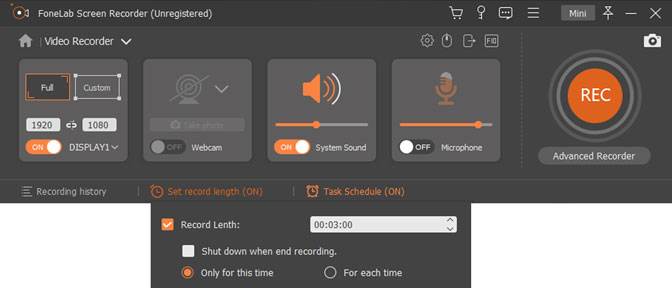
Además, puede agregar varias anotaciones durante las grabaciones, como texto, línea, forma y muchas otras.

Paso 4Haga clic en la naranja REC botón para capturar la pantalla que desee.
Paso 5Haga Clic en detener si desea detener la grabación. Luego haga clic en ahorrar y seleccione una ubicación para guardar el video grabado.

Como se puede ver, FoneLab Screen Recorder es la mejor opción, ya que puede hacer un video tutorial porque puede poner narraciones en él.
FoneLab Screen Recorder le permite capturar videos, audio, tutoriales en línea, etc. en Windows / Mac, y puede personalizar fácilmente el tamaño, editar el video o audio, y más.
- Grabe video, audio, cámara web y tome capturas de pantalla en Windows / Mac.
- Vista previa de datos antes de guardar.
- Es seguro y fácil de usar.
Parte 4: Grabador de video MP4 en Mac - QuickTime 7 Pro
QuickTime es el último grabador de video de la lista. Como función incorporada, que es famosa como un reproductor multimedia definitivo en Mac, Grabadora QuickTime también ayuda a los usuarios a grabar la pantalla, recortar video, comprimir archivos de video, etc.
El 24 de septiembre de 2018, Apple eliminó la compatibilidad con la versión macOS de QuickTime 7 Pro, que está disponible para grabar videos en Mac y guardarlo en formato MP4 si aún tiene uno. A continuación se muestra cómo grabar MP4 con QuickTime 7 Pro en Mac.
Paso 1Abra QuickTime en Mac, haga clic en Archive > Nueva grabación de pantalla. Luego comience a grabar lo que quiera en la pantalla.
Paso 2Haga Clic en Archive > Exportar > Película a MPEG-4 cuando esté hecho. Se le permite ingresar el nombre en el cuadro, luego hacer clic en Guardar del botón.
Resumen Final
Comparar con otros FoneLab Screen Recorder se adapta mejor a las personas que desean una herramienta de grabación MP4 que sea fácil de usar y eficiente. Para evitar que las personas se pierdan algo que desean, incluso se puede utilizar para habilitar una grabación de pantalla programada para ver sin conexión.
Eso es todo sobre las mejores grabadoras MP4 para sus referencias. En algunos casos, si desea grabar la pantalla con anotaciones vívidas para videos, FoneLab Screen Recorder es una buena opción para usted. ¿Por qué no descargarlo y probarlo ahora?
FoneLab Screen Recorder le permite capturar videos, audio, tutoriales en línea, etc. en Windows / Mac, y puede personalizar fácilmente el tamaño, editar el video o audio, y más.
- Grabe video, audio, cámara web y tome capturas de pantalla en Windows / Mac.
- Vista previa de datos antes de guardar.
- Es seguro y fácil de usar.
